Lỗi Kernel Data Inpage Error (mã dừng 0x0000007a) xảy ra do bad sector, virus, ổ cứng hoặc bộ nhớ RAM lỗi gây nên. Bài viết này sẽ hướng dẫn các bạn cách khắc phục lỗi màn hình xanh Kernel Data Inpage Error trên Windows.
Thông báo lỗi Kernel Data Inpage Error trên các phiên bản Windows 7 trở xuống.
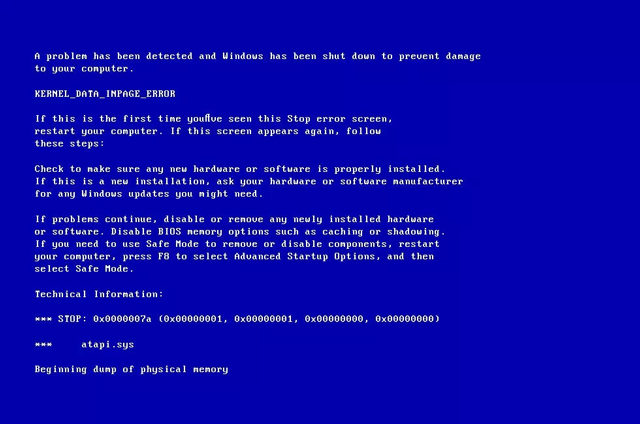
Thông báo lỗi trên Windows 8, 8.1 và Windows 10.
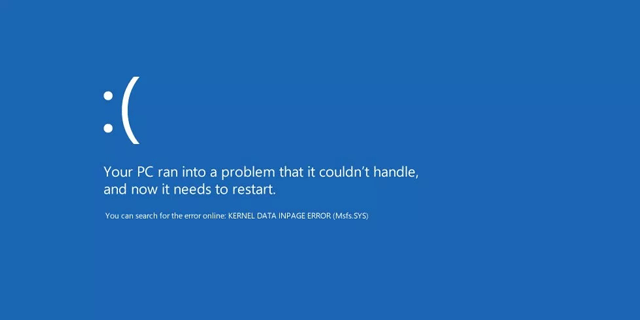
Mục lục nội dung
Cách sửa lỗi Kernel Data Inpage Error trên Windows
Nguyên nhân gây ra lỗi
1. Bộ nhớ hệ thống bị hỏng
Nguyên nhân phổ biến nhất gây ra lỗi này là RAM (bộ nhớ chỉ đọc) lặp đi lặp lại quá trình đọc/ghi.
2. Hệ thống file bị hỏng
Một nguyên nhân khác có thể dẫn đến lỗi này là hệ thống file bị hỏng. Điều này xảy ra do lỗi đọc/ghi đĩa, mất điện hoặc virus tấn công.
Cách sửa lỗi Kernel Data Inpage Error trên Windows
Các phương pháp sau được áp dụng cho Windows Vista, Windows 7, Windows 8, 8.1 và Windows 10.
1. Chạy công cụ chkdsk
Nếu lỗi 0x0000007a do bad sector trên ổ cứng của bạn, hãy chạy công cụ chkdsk để xác định và khắc phục vấn đề. Thực hiện theo các bước dưới đây để chạy công cụ chkdsk:
Bước 1. Gõ cmd trong hộp tìm kiếm, click chuột phải vào Command Prompt trong kết quả và chọn Run as Administrator.
Bước 2. Gõ lệnh sau vào Command Prompt:
chkdsk C: /f /r
Thay ổ C: với ký tự ổ đĩa bạn cài đặt Windows.
Bước 3. Nhấn Enter.
Máy tính cần khởi động lại để chạy công cụ chkdsk.
2. Kiểm tra nhật ký hệ thống trong Event Viewer
Công cụ Event Viewer giúp bạn xác định thiết bị gây ra lỗi 0x0000007a. Để truy cập vào nhật ký của Event Viewer, thực hiện theo các bước sau:
Bước 1. Gõ Administrative Tools trong hộp tìm kiếm, chọn nó trong kết quả.
Bước 2. Click đúp vào Computer Management.
Bước 3. Mở rộng Event Viewer ở panel bên phải, sau đó mở rộng nhật ký Windows.
Bước 4. Chọn System.
Bước 5. Kiểm tra tất cả thông báo lỗi để xác định thiết bị gây ra lỗi.
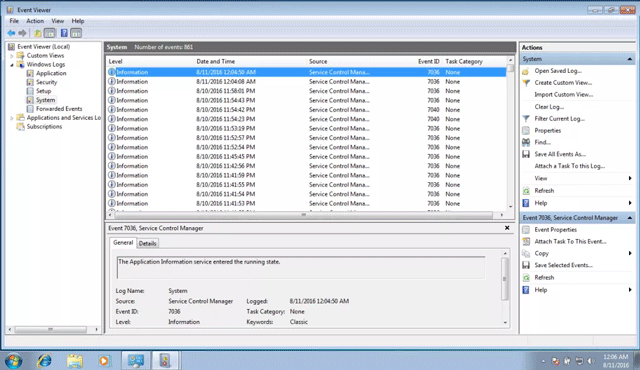
3. Chạy công cụ Memory Diagnostics Tool
Công cụ Memory Diagnostics Tool cho phép bạn kiểm tra các vấn đề về bộ nhớ RAM, xem đây có phải là nguyên nhân dẫn đến lỗi Kernel Data Inpage Error không.
Để truy cập vào Memory Diagnostics Tool thực hiện theo các bước sau:
Bước 1. Gõ Windows Memory Diagnostics trong hộp tìm kiếm, click vào nó trong kết quả.
Bước 2. Thực hiện theo chỉ dẫn trên màn hình để hoàn tất quá trình và đợi kết quả.
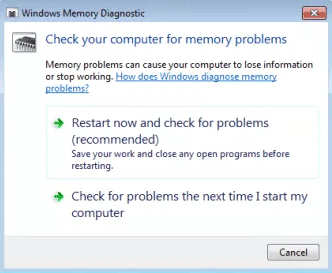
4. Kích hoạt tùy chọn “Automatically Manage Paging File Size for All Drives”
Một cách hiệu quả khác để giải quyết KERNERL_DATA_INPAGE_ERROR trong Windows là quản lý cài đặt kích thước paging file. Thực hiện việc này khá đơn giản và không có lệnh nào liên quan. Bạn chỉ cần sử dụng Performance Options trên Windows:
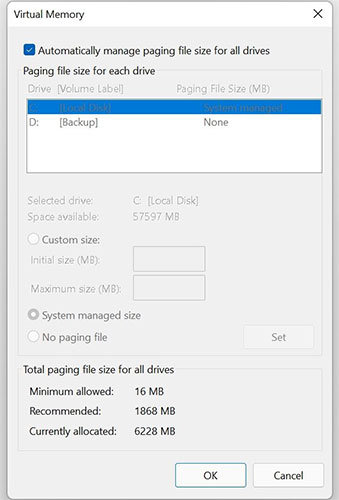
Bước 1: Mở Windows Explorer bằng phím tắt Win + E.
Bước 2: Nhấp chuột phải vào This PC và chọn Properties. Hoặc, sử dụng shortcut This PC nếu nó đã có trên desktop của bạn.
Bước 3: Trên menu Settings, bấm vào Advanced system settings bên cạnh Related links.
Bước 4: Trên cửa sổ tiếp theo, hãy đảm bảo rằng bạn đang ở trong tab Advanced. Nhấp vào Settings trong Performance.
Bước 5: Thao tác này sẽ mở cửa sổ Performance Options. Một lần nữa, hãy chuyển đến phần Advanced.
Bước 6: Trong Virtual Memory, nhấp vào Change.
Bước 7: Tại đây, hãy bật tùy chọn Automatically manage paging file size for all drives.
Bước 8: Bấm OK.
Bước 9: Nhấp vào OK một lần nữa trong cửa sổ Performance Options.
Bước 10: Đóng System Properties và khởi động lại máy tính.
Trong hầu hết các trường hợp, điều này sẽ giải quyết được lỗi KERNEL_DATA_INPAGE_ERROR. Nếu không, hãy chuyển sang giải pháp tiếp theo. Ngoài ra, việc kích hoạt tùy chọn này có thể làm giảm nhẹ hiệu suất của máy tính Windows, vì điều chỉnh kích thước page file theo cách thủ công là một cách phổ biến để cải thiện vấn đề hiệu suất chậm trên Windows.
5. Kiểm tra thiết bị ngoại vi phần cứng
Nếu các cách trên không thể khắc phục được vấn đề, thử các típ sau:
- Tháo các thiết bị ngoại vi phần cứng ra khỏi máy tính. Tháo từng thiết bị một, sau đó khởi động lại máy tính và kiểm tra lỗi, nếu không còn lỗi đó là do thiết bị này gây ra. Nếu không thực hiện với thiết bị ngoại vi khác.
- Chạy phần mềm diệt virus: Phần mềm độc hại làm gián đoạn hoạt động bình thường của máy tính. Điều này bao gồm việc gây ra lỗi BSOD như KERNEL_DATA_INPAGE_ERROR. Để phát hiện và xóa phần mềm độc hại khỏi hệ thống một cách an toàn, bạn cần thực hiện quét virus trên diện rộng. Trong hầu hết các trường hợp, Windows Defender là quá đủ để quét sạch phần mềm độc hại phổ biến.
Chúc các bạn thực hiện thành công!
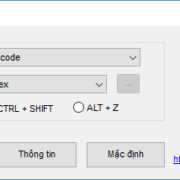
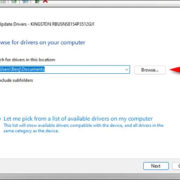

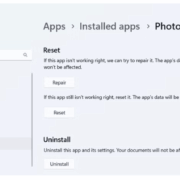




Viết bình luận